Одне, що ви знайдете в достатку поперекбудь-яка платформа - iOS, Android, Windows, Mac і навіть Веб - можливо, редактори фотографій та маніпулятори, а всередині них - творці колажів, щоб бути більш конкретними. Ці інструменти не лише полегшують створення дивовижних зображень, які можуть вразити ваших друзів у соціальних мережах, але також можуть допомогти, якщо ви шанувальник мемів, оскільки макет панелі - це легка база для створення ваших жартівливих шедеврів. Річ у смартфонах полягає в тому, що вони вкладають усілякі інструменти в долоні наших рук, і творці колажів не є винятком. iOS в цьому плані досить наділений, оскільки платформа може похвалитися кількома спроможними додатками для створення колажів на ходу. Раніше ми розглянули декілька подібних; Photo Wall, що дозволяє створювати графічні стилі колажів на iPhone / iPad або Nostalgio, що вражає своїм широким набором шаблонів Frame, і мій особистий фаворит, Frame Artist, який, мабуть, є найповнішим виробником колажу для iOS, який я б бачив на сьогоднішній день. Черепиця це новий запис у тому ж жанрі, який містить величезний і гарний набір функцій, здатний конкурувати з найкращими в бізнесі, зберігаючи привітність користувачів.
Черепиця походить з лабораторій MotionOne, тієї ж командиза популярним AfterFocus для iPhone та Android. Це в основному виробник колажу на основі кадру, і це, безсумнівно, таке враження, яке ви отримаєте, коли запускаєте його вперше. Минувши екран сплеску, Черепиця вітає вас з екраном з трьома вкладками, який містить довгий список різноманітних шаблонів, поряд із будь-якими вибраними, які ви могли створити чи позначити. Якщо ви коли-небудь користувалися пристроєм Windows Phone, ви відразу помітите велику схожість між елементами інтерфейсу операційної системи смартфонів Tiled та смартфонами Microsoft. А Налаштування вкладка прикрашає верхню частину інтерфейсу, тоді як нижня обода допомагає, закріпити та запустити (навіть термін "pin" частіше зустрічається у WP7, а не в iOS).

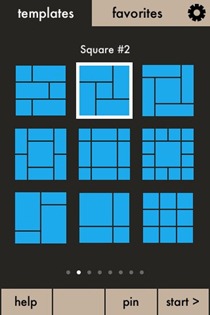
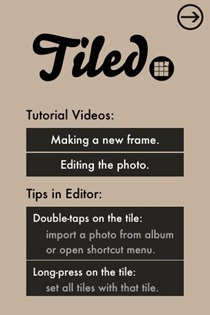
Для початку ви можете вибрати макет із існуючих шаблони (їх багато, просто продовжуйте ковзатиправоруч) або створити власне, варіант для якого можна знайти на вкладці обраних. Тут ви знайдете всі свої твори, а також ті макети, які ви "закріпили" з попередньо існуючих шаблонів. Натисніть нову кнопку в нижній панелі, виберіть базовий формат із запропонованих варіантів і налаштуйте її на свій смак шляхом об’єднання або розбиття комірок. Він може трохи звикнути, але працює безперебійно.
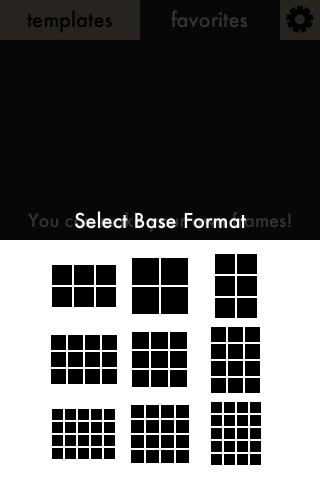
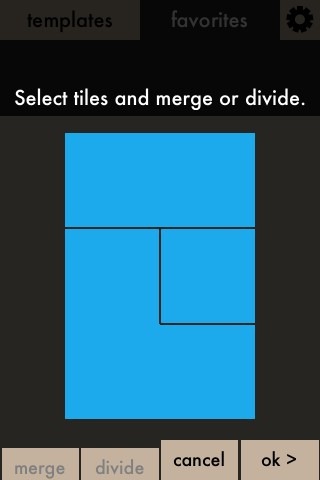
Коли макет доопрацьований, натисніть почати і ви готові розпочати створення свогошедевр. Нижня панель тепер буде містити чотири чіткі плитки, а саме імпорт, налаштування, запис та обрамлення, з яких буде активний лише останній, і ви зможете змінювати власні риси кадру, такі як товщина роздільника, форма країв, колір тощо Щоб активувати інші параметри, виберіть плитку зі свого кадру.
Перше - це імпорт вкладка, яка в основному визначає джерело цьоговміст плитки Будь-яка плитка в додатку може вмістити зображення (щойно зняте або імпортоване з альбому), мати суцільний колір фону або відобразити візерунок, з якого ви можете вибрати багато варіантів. Поряд з усім цим, ви також можете застосувати певні «ефекти» до всієї плитки, які змінять усі елементи, що містяться в ній.
Поруч із цим знаходиться коригувати вкладка. де заповнені варіанти залежать від вихідного матеріалу у вибраній плитці. Наприклад, якщо ви вирішили імпортувати зображення у відповідну плитку, такі параметри можуть бути як перевернути, повернути, збільшити масштаб тощо, а також кілька фільтрів, щоб змінити вигляд зображення. Однак, якщо ви вибрали колір, ви можете відрегулювати градієнт, застосувати його до всіх інших плиток та змістити щільність тощо. Отже, коригування залежать від контексту.
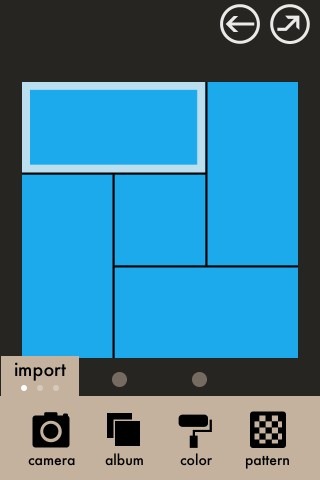
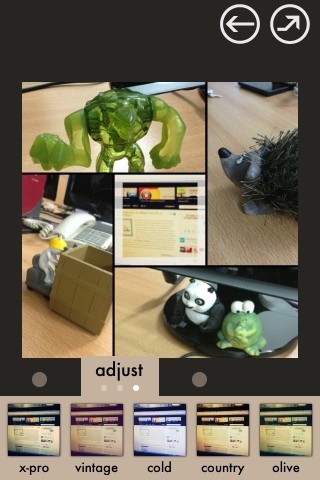
Нарешті, у нас є писати вкладка, для якої, як добре випливає з назви, використовуєтьсядодавання тексту до колажу. Тут налаштовані параметри справді вражаючі. Ви можете вибрати текстовий ефект, змінити його колір, змінити розмір, вибрати шрифти та стилі тощо. Крім того, ви можете також вставити піктограми, а не звичайний текст, для яких черепиця займається досить пристойною колекцією.
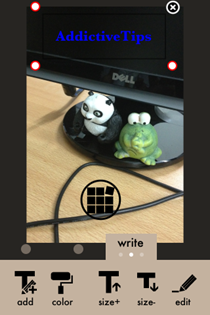
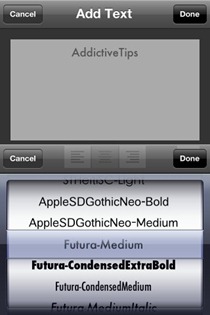
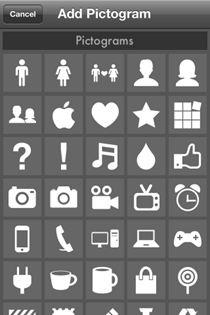
Коли ви закінчите із створенням, поверніться доосновний інтерфейс і натисніть на стрілку, спрямовану назовні, щоб зберегти колаж, надіслати його електронною поштою або поділитися на Facebook, Twitter або Instagram, останній з яких вимагатиме встановити додаток Instagram на вашому iPhone. Ви також можете зберегти поточний кадр, з яким ви працюєте, як улюблений за допомогою кнопки «шпильки» (збережете лише кадр, а не фотографії всередині). Тут також ви можете отримати доступ до налаштувань для TIled, де регульовані параметри включають розмір остаточного зображення (у пікселях), як для збереження та завантаження, так і для автоматичного збереження відрізаних зображень до рулону камери, а також для зміни власної шкіри / теми програми з чотири доступні варіанти.
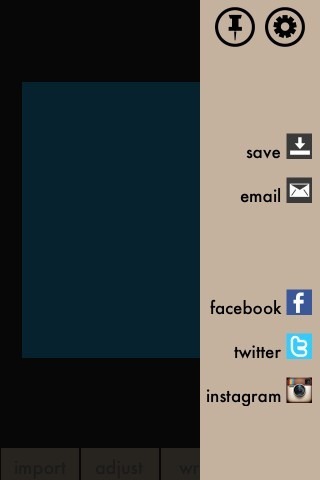
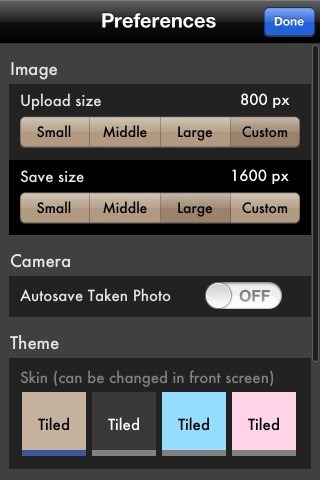
Отже, це про це. Черепиця - це гідне додаток, і хоча воно не настільки насичене функціями, як, скажімо, Frame Artist PRO, але все-таки вистачає достатнього удару, щоб наситити більшість випадкових користувачів. Це стабільна і безперебійна робота, і, чесно кажучи, єдина скарга, яку я маю, - це досить невеликі розміри, в яких додаток дозволяє зберегти вихід. Я маю на увазі, серйозно, 1600 пікселів є занадто низьким, враховуючи потужність нових iOS-пристроїв. З цього приводу я рекомендую "Покладений" усім, хто шукає гідного виробника колажів у дорозі для своїх iPhone, iPod touch або iPad.
Черепиця - це універсальний додаток, який коштує 0,99 доларів у iTunes App Store, і його можна завантажити за посиланням нижче.
Завантажте черепицю для iPhone, iPod touch та iPad


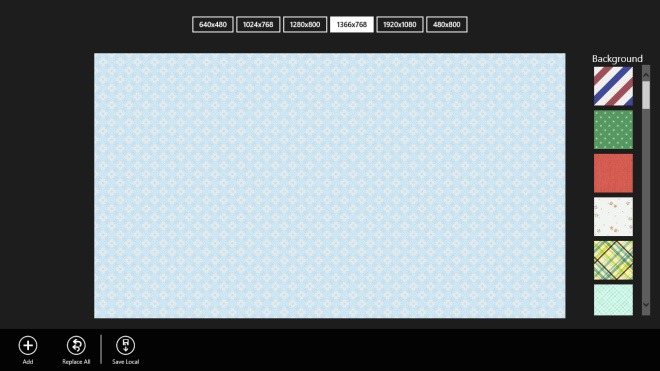










Коментарі